電動トリマーの使い方

電動トリマーの使い方
トリマー使い方① ビット交換と切削深さ調節
トリマーで切削する操作は、取り付けるビットやガイド、ベースの種類によって、かなり変わります。そこで、操作は後の「使い方」で種類ごとに解説することとし、ここでは代わりに、切削前に必要な「ビット交換」と「調節」を見ます。
ビット交換では、まず電源プラグを抜いてから、ベースを外して本体を取り出します。コレットチャックは、六角ナット2個の締め合わせです。それぞれのナットにレンチをかけて緩めれば、ビットは抜けます。スピンドルロツクが付いたタイプでは、ピンを押して「回転止め」にし、レンチでナットを緩めます。
ビットを固定する時は15mm以上くわえさせ、振れ回りを防ぎます。またビットがない状態で締め付けるのは、中のコレットコーンを歪めるもとになります。
次にベースを取り付けて、「切削深さ」を調節します。これはベースから突き出すビットの量です。ベースの固定ネジを緩めて、本体を作業台に立てます。この時のベース位置を目盛りで読みます。
そこをゼロとして、必要な深さの目盛りまでベースをスライドさせて固定します。実際には足し算するか、または目盛りを数えることになります。
出番が多いストレートビットなどでは、幅の広いスチール尺で直読しても構いません。

トリマー使い方① ビット交換と切削深さ調節
トリマーの使い方② コロ付ビットでの飾り面取り加工
「飾り面取り」はトリマーの代表的な加工です。図のような複雑な断面形状も「コロ付き
ビット」で1回に切削できます。これを例に削ってみましょう。

トリマーの使い方② コロ付ビットでの飾り面取り加工
トリマーでの加工は「ならい切削」が基本です。これは定規をたどって刃を送ることを言います。この場合、板の端が定規で、コロは定規をたどるガイドです。板に対しては、常に密着させることが大切になります。 トリマーは図のように片手で本体をつかみます。
下へ押し付ける力7割、ヨコヘ進む力3割の配分です。ジグソーの要領とやや似ています。
面取りの場合は、ベースが半分しか板に載らないので傾きやすく、もう片手を添えて補うのもよい方法です。
ベースの端を板に置いてから、スイッチを入れます。起動の際の反動に備えるためです。そしてビットを板にゆっくり近づけます。ややヨコに進み、コロが本端に届いたら、そのままコロを当てて、ゆっくり一定の速さで進みます。
進む方向は、刃が切りクズを出す側です。言い換えれば、回転するビットが、下から材料をすくい上げる削り方です。こうしている限り、安定して切削できます。逆向きでは、板にかじりついてあばれます。本体がはねたり、板が飛ばされるので避けます。結果として外周は左回り、内周は右回りになります。

トリマーの使い方③ ガイドでの飾り面取り加工
コロが付いたガイドは「トリマ ガイド」です。コロの位置を工夫すれば、既製ビットだけではできない断面形状も可能です。当然ながら、ビットはコロのないものを選びます。図はサジ面ビットで削った断面形状です。
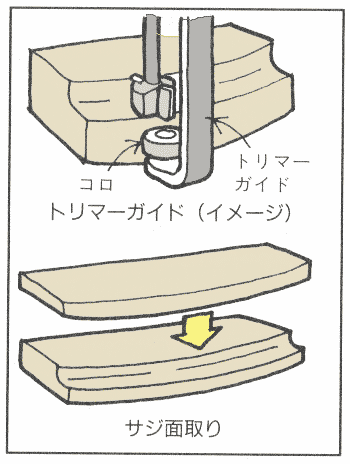
実際のトリマーガイドはもっと複雑な形で、下の図のようになっています。これを取り付けて調節することは、切削時の「刃物の位置関係」を構築していく作業です。
ひとつずつ正確に設定して、積み上げていく気持ちが大切です。取り付け・調節の手順は(1)ビットの深さを調節する、
(2)トリマ-ガイドを付けて、コロの高さを調節する、
(3)コロのヨコ方向の位置を固定する、の順です。
これは本体を幹に例えれば、枝先へ向かう順になります。
ビットの深さは切削形状の基準になります。正確に調節したら、次はコロの高さを決めます。木端の「ならい面」は切削面のすぐ下に設定することが多いでしょう。ここにコロを合わせます。多くの場合は、単にビット先から1mm離した位置でコロを固定します。本体はやりやすい向きにして作業してください。
次にコロのヨコ方向を調節します。これは「ならい面」から奥の、板の削り量を設定することになります。コロの固定ネジを緩め、調整ネジでコロとビットとの間隔を決めます。一方で、ビットの切削能力はビット径(軸径ではなく、刃の部分の径)の半分が限界です。これより多い時は、2回に分けて削ったほうが安全で滑らかにできます。位置決めしたら、固定ネジを締めてセット完了です。
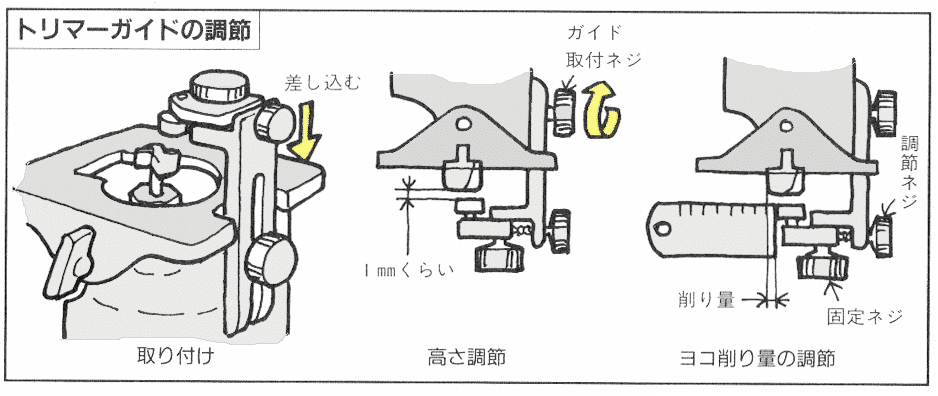
トリマーの進め方は上記「コロ付ビットでの飾り面取り加工 」とほぼ同じ要領になります。違う点は、ビットの回転中心とコロが離れていることです。そのため、曲線をたどる時は、ジグソーのように、本体の向きも曲線に付き合っていかなければなりません。とくに小さな曲線では、削り量が変化しやすいので気を付けましょう。
面取りが板の外周にわたる場合、ひと回りした後で、もとの断面と一致しないことがあります。たいがいは固定ネジの緩みか、またはベースの密着不足が原因です。逆に、これらに気を付けるのがコツとも言えます。
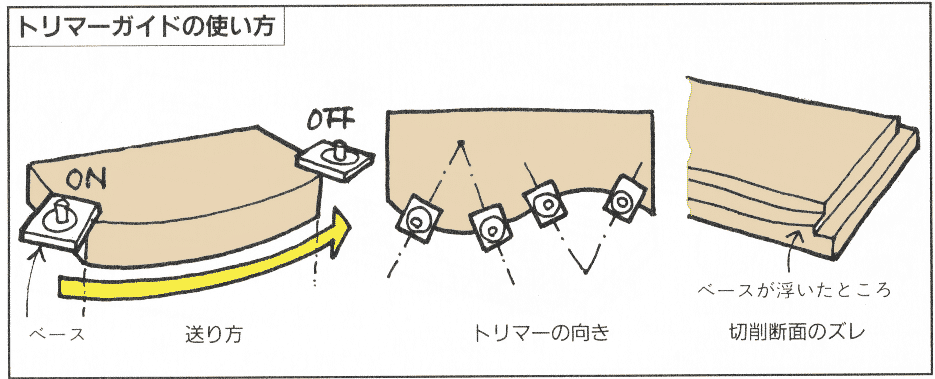
トリマーの使い方④ ストレートガイドでの溝切り
 「ストレートガイド」は板の端に平面板を当てて使うガイドです。広いガイド面で、安定した「ならい切削」ができます。また調節の幅が大きいので、板の端から離れた平行溝でも切れます。
「ストレートガイド」は板の端に平面板を当てて使うガイドです。広いガイド面で、安定した「ならい切削」ができます。また調節の幅が大きいので、板の端から離れた平行溝でも切れます。
図のような溝を加工してみましょう。
まず「通し溝」を切ってみます。ビットは「ストレートビット」を選んでチャツクに取り付けます。この場合、一度に削れる深さはビット径の半分程度が目安です。このビットに対して、ガイド面を設定します。
板の端から溝までの寸法を当てはめて、ストレートガイドを固定します。こうして調節ができたら、ストレートガイドとベースを板に当ててスイッチON。ビットは板の外です。回転が上がったら、ビットを板に当ててゆっくり切ります。進める速さはビッ卜の回転が落ちない程度です。この場合、刃の幅いっぱいを使っているので、進む方向は左右どちらでも自由です。ガイドが板から離れないようにしっかり保持しましょう。ビットが板を通過したらスイッチを切ります。
次に「止まり溝」。これは切り始めが重要です。切り始め箇所の真上にビットがくるように構え、ストレートガイドを板に当ててスイッチを入れます。そしてビットを降ろし、ベースが当たるまで穴をあけます。これを「プランジング」と言います。そのまま溝を切っていき、切り終わりはスイッチを切ってからビットを抜きます。ビットが回ったままでは、余計な部分まで切ってしまいます。
溝幅を広げる場合は、ならい面より遠い側から始めます。そして順にストレートガイドの調節幅を狭めていけば、安定した切削ができます。この時は、刃が板をすくいながら切る方向に送ります。

トリマーの使い方⑤ フェンスでの溝切り
今度は板の外形に関係なく、真ん中に溝を掘る場合です。直線部分はベースをフェンスに当てて切削します。フェンスは、真っすぐであれば端材で充分です。

まず溝を墨付けして、そこから幅を取ってフェンスの位置決めをします。幅は、刃の外側面と、ベース端部の間の距離と同じです。この寸法で溝の外側に平行線を引きます。ベースは長方形になっていることが多いので注意しましょう。線に合わせてフェンスをクランプ止めにします。これで準備ができました。

正確に寸法を移すのは気を使うものです。代わりに、直線の内側に小さな「試し穴」をあけるのも実際的な方法です。ビットを差したまま、ベースの縁に線を引けば、そこがフェンスの位置です。この場合の穴は4箇所あけます。
固定されたフェンスに、ベースを押し付けて直線部分を切り進みます。それが終わると、曲線部分はフリーハンドでの操作になります。しかし、刃の幅いっぱいを使って切るのは、コントロールが難しいものです。
板は年輪ごとに硬軟をくり返すため、つい力が余ってしまいます。それよりは、墨線から少し離れた内側を切ってから、軽い力で削り広げたほうが無難です。そして残った中央部は、ベースをよく安定させて、刃のすくい方向に送って削ります。
トリマーの使い方⑥ テンプレートガイド 切り抜き
トリマーは溝切りだけでなく、切り抜くこともできます。テンプレートガイドは図のような円盤です。テンプレート(型板)を使って、何枚も同一形状を作る時に使います。同じことは、板を何枚も重ねてジグソーで切ってもできます。違うのは、切り口が滑らかなこと。ちょうど、カンナをかけた面と同じです。


テンプレートガイドを使ってみましょう。取り付けは図のように、ベースの中心にテンプレートガイドを置いてネジ止めします。ベースの下には3㎜ほど突き出ます。これがガイド面です。テンプレートは厚さ4㎜ほどの板をジグソーや糸ノコ盤で切り抜いて用意しましょう。ビットはストレートビットが適当です。
テンプレートと板はズレないようにクランプで固定し、下にはバルサなどの軟材を入れます。最初の挽き口としてあける穴は、切り線上を避けます。そのためには、テンプレートに導入路を設けておきます。切り抜いた形は、その部分が出っぱりますが、後でヤスリで削り取ります。テンプレートに沿って進み、一周したらスイッチを切ってビットを抜きます。
おすすめ トリマー参考BOOK
動画 おすすめ トリマの使い方
電動トリマーの安全対策
電動トリマー キックバック防止
キックバックとは工具の刃が材料に食い込んで動かなくなり、その反動で作業者に勢いよく跳ね返る現象を言います。電動工具でけがをする理由の上位に入るもので、注意が必要です。
キックバックを防ぐには次の点に注意作業をしてください。
刃の位置だし
刃を出しすぎないこと、深く掘りたい場合には数回に分け、一回あたりの削る量を少なくします。3mm以下がGood。
ガイド使用
ガイドやジグを使用し跳ね返りを防止します、材料もきちんと固定する。
作業タイミング
回転させて、十分に回転数が上がってから材料に当てるようにしましょう。
工具を扱うときの基本の安全対策は下記です。
電動トリマー 安全保護メガネ
トリマー作業中に木片、折れたビットが飛散して眼に飛んで怪我しないように、使用する時は必ず安全メガネを着用してください。

関連記事:保護メガネの正しい選び方、使い方
電動トリマー メンテナンス、修理、故障
トリマーの故障で多いのは異物、ゴミによる接触不良、異音等です。
作業後のメンテナンスを忘れずに、故障が発生した場合は一度、分解掃除するのが一番、簡単な修理方法です。
廃棄する前に一度、試してみてください。
下記はその一例です。
電動トリマー 異音が発生
現象:『キーキー』という異音を発生する。
原因:
ギヤ部に異物付着
修理、対策:
分解掃除は効果がある方法です。

電動トリマー 電源が入らない
現象:モーターが回転せず
推定原因:
①カーボンブラシが減っている。
②電源スイッチの故障等
修理、対策:
カーボンブラシの交換。
電源SWの清掃および交換
カーボンブラシの交換方法は下記の動画が参考になります。
動画【かんたんモーター修理】火花の出る電動工具はブラシ交換だけで直るのか?
電動トリマー アクセサリー、ベース
アマゾンの売れ筋のトリマー アクセサリーを知りたい方は下のが画像をクリックしてください。
まとめ
電動トリマーの製品は各メーカーから色々な機能が付いているんモノが販売されております、ベースプレートが傾くタイプ、ビット位置を微調整出来る等色々ありますので自分の目的の作業に適しているモノを選びましょう、特にトリマーは手持ち作業が多いため、グリップの握りやすさも重要です。
ホームセンターなど実際の商品が確認できる場合には、グリップの太さやベースプレートの調整具合など実際に手に取って自分に合った物を選んで下さい。
最期に切削系電動工具の共通の選び方、使い方、手入れについてポイントを下記の記事に記載しました、参考にしてください。
*トリマ工具の選び方、使い方、手入れについては下記の文献に更に詳細な内容が記載されています。
参考文献:








